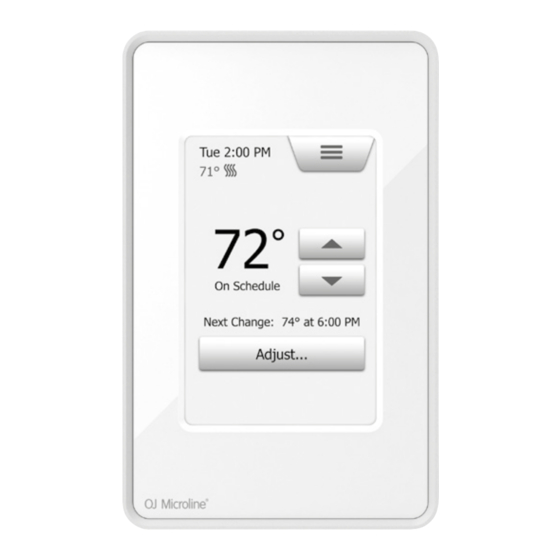
Tabla de contenido
Publicidad
Enlaces rápidos
67434E 06/22 (KJE)
WARNINGS:
To avoid electric shock, disconnect the heating system power supply
WWW.OJELECTRONICS.COM
at the main panel before installation and maintenance of the thermostat.
Keep thermostat air vents clean and free from obstruction. This ther-
© 2022 OJ Electronics A/S
Termostato táctil
UWG4/AWG4 WiFi
QUICK START GUIDE
GUIDE DE DÉMARRAGE RAPIDE
Manual interactivo
GUÍA DE INICIO RÁPIDO
del usuario
>
Contenido
67370 02/15 (JRK)
Touch
Publicidad
Tabla de contenido
Solución de problemas

Resumen de contenidos para OJ Electronics UWG4 WiFi
- Página 1 To avoid electric shock, disconnect the heating system power supply > WWW.OJELECTRONICS.COM Contenido at the main panel before installation and maintenance of the thermostat. Keep thermostat air vents clean and free from obstruction. This ther- © 2022 OJ Electronics A/S...
-
Página 2: Tabla De Contenido
....10.4.4 Tipo de sensor 1/2 9.2.1 Ajuste de operación manual ....< > PÁGINA 2 Contenido © 2022 OJ Electronics A/S... -
Página 3: Descripción General Del Menú
Calibr. del sensor Horario de verano de temp. ambiente WiFi/Clima Ver/Modificar horario Unidad Protección del piso Revertir a horario de fábrica Idioma Reajuste de fábrica Información Soporte Restablecimiento de usuario < > PÁGINA 3 Contenido © 2022 OJ Electronics A/S... -
Página 4: Introducción
A menos que usted cambie los ajustes, el < > PÁGINA 4 Contenido © 2022 OJ Electronics A/S... -
Página 5: Operación General
El termostato es un termostato táctil operado intuitivamente en el cual se utiliza una pantalla táctil para navegar a través de los menús y cambiar los ajustes. < > PÁGINA 5 Contenido © 2022 OJ Electronics A/S... -
Página 6: Botones De Navegación
Los botones “Flecha arriba” y “Flecha abajo” son botones de repetición. Al pulsar sin soltar cualquiera de estos hará que el valor cambie continuamente. < > PÁGINA 6 Contenido © 2022 OJ Electronics A/S... -
Página 7: Fallo A Tierra: (Gfci/Egfpd) 1/2
Si esto no ocurre, hay un fallo a tierra. En caso de existir un fallo a tierra, es importante que un electricista calificado verifique la instalación de conformidad con las normativas locales y nacionales. < > PÁGINA 7 Contenido © 2022 OJ Electronics A/S... -
Página 8: Fallo A Tierra: (Gfci/Egfpd) 2/2
Si el LED sigue encendido continua- mente, el GFCI/EGFPD está defectuoso y es necesario reemplazar el termostato. Nota: El LED se enciende brevemente sin centellear durante cada encendido. < > PÁGINA 8 Contenido © 2022 OJ Electronics A/S... -
Página 9: Iconos 1/2
Ajustes de instalador Unidad Protección del piso en saver Calibr. del sensor de Ajustes de WiFi Idioma piso Calibr. del sensor de Bloqueo para niños Información ambiente Brillantez de pantalla Soporte < > PÁGINA 9 Contenido © 2022 OJ Electronics A/S... -
Página 10: Iconos 2/2
La calefacción está activada en modo adaptativo Cancelar icons Nota Flecha arriba icons Inténtelo nuevamente Flecha abajo screen saver Conexión WiFi Flecha izquierda screen saver Clima Flecha derecha screen saver screen saver < > PÁGINA 10 Contenido screen saver © 2022 OJ Electronics A/S... -
Página 11: Asistente De Puesta En Marcha
El Asistente le guiará a través de las pruebas, las cuales aseguran que el termostato funciona perfectamente. Después de las pruebas, el Asistente le guiará a través de rutinas de configuración básicas para conformar los ajustes adecuados. < > PÁGINA 11 Contenido © 2022 OJ Electronics A/S... -
Página 12: Selección De Idioma
El idioma puede cambiarse a través del Menú/Ajustes de usuario/Idioma 1. Toque el lenguaje de su preferencia. 2. Toque el botón de “Flecha derecha” para continuar. < > PÁGINA 12 Contenido © 2022 OJ Electronics A/S... -
Página 13: Prueba Del Sistema
Nota: si el termostato funcionará únicamente con un sensor de aire/ambiente, la prueba del sensor de piso producirá y mostrará un resultado de “Falla”. 1. Toque el botón de “Flecha derecha” para continuar. < > PÁGINA 13 Contenido © 2022 OJ Electronics A/S... -
Página 14: Prueba De Seguridad (Gfci/Egfpd)
2. Pulse el botón de encendido/restablecimiento en la parte inferior derecha del termostato para restablecer el GFCI/EGFPD. 3. Toque el botón de “Flecha derecha” para continuar. < > PÁGINA 14 Contenido © 2022 OJ Electronics A/S... -
Página 15: Selección De Unidad De Temp. Preferida
7.4 Selección de unidad de temp. preferida 1. Toque la unidad de temperatura que prefiera. 2. Toque el botón de “Flecha derecha” para continuar. La unidad de temperatura puede cambiarse desde Menú/Ajustes de usuario/ Unidad < > PÁGINA 15 Contenido © 2022 OJ Electronics A/S... -
Página 16: Introduzca La Identificación Del Distribuidor
Identificación de distribuidor válida). ¡Importante! Es imperativo que tome nota de la “Identificación del distribuidor” que se encuentra en el termostato en “Menú/Ajustes de usuario/Información”. < > PÁGINA 16 Contenido © 2022 OJ Electronics A/S... -
Página 17: Ajuste De La Medición De Carga
(si lo establece en “OFF”, posteriormente tendrá que establecer manualmente la carga del piso). 2. Toque el botón “Flecha derecha” para continuar. Este ajuste puede cambiarse posteriormente al realizar un reajuste a los valores de fábrica. < > PÁGINA 17 Contenido © 2022 OJ Electronics A/S... -
Página 18: Establecer La Carga De Piso
2. Toque el botón de “Flecha derecha” para continuar. Si no conoce el valor para su suelo, deje el valor predeterminado. Este ajuste puede cambiarse más tarde si se lleva a cabo un reset de fábrica. < > PÁGINA 18 Contenido © 2022 OJ Electronics A/S... -
Página 19: Establezca El Tipo De Sensor
1. Toque el tipo de sensor instalado en el piso. 2. Toque el botón de “Flecha derecha” para continuar. El termostato está calibrado para el uso con sensores estándar de OJ Electronics: ETF-110/99C - 10kΩ (US) ETF-144/99T - 12kΩ (CA) El valor puede cambiarse más tarde en el menú... -
Página 20: Ajuste La Fecha
1. Toque los botones de “Flecha” para cambiar los valores. 2. Toque el formato de fecha preferido. 3. Toque el botón de “Flecha derecha” para continuar. La fecha puede cambiarse desde Menú/Ajustes de usuario/Fecha < > PÁGINA 20 Contenido © 2022 OJ Electronics A/S... -
Página 21: Ajuste La Hora
3. Deseleccione la opción si no desea sincronizar la hora del termostato con la del servidor configurada en los ajustes del wifi. 4. Toque el botón de “Flecha derecha” para continuar. La hora puede cambiarse desde Menú/Ajustes de usuario/Hora < > PÁGINA 21 Contenido © 2022 OJ Electronics A/S... -
Página 22: Establezca La Protección Del Piso
1. Toque los límites preferidos que se utilicen para proteger el piso. 2. Toque “√” para continuar Los ajustes de protección de piso pueden cambiarse desde Menú/Ajustes de instalador/Protección del piso. < > PÁGINA 22 Contenido © 2022 OJ Electronics A/S... -
Página 23: Activación Del Termostato
7.12 Activación del termostato 1. Toque el botón “√” para activar el termostato. < > PÁGINA 23 Contenido © 2022 OJ Electronics A/S... -
Página 24: Horario De Calefacción Programado
“11. Ajustes de fábrica”: Horario preestablecido. El horario se puede cambiar a través de Menú/Horario de calefacción < > PÁGINA 24 Contenido © 2022 OJ Electronics A/S... -
Página 25: Opciones De Funcionamiento
9.2.1 Ajuste de operación manual 9.2.1.1 Ajustar... durante unas pocas horas 9.2.1.2 Ajustar... durante unos pocos días 9.2.1.3 Ajuste... permanentemente 9.3 Modo regulador (no está disponible con el SW 1012M100) < > PÁGINA 25 Contenido © 2022 OJ Electronics A/S... -
Página 26: Funcionamiento Programado
8. Modo actual de funcionamiento del termostato. 9. Información en el próximo cambio de funcionamiento del termostato. 10. Toque aquí para ajustar el tiempo que la temperatura prevista/punto de ajuste mostrados debe permanecer válida. < > PÁGINA 26 Contenido © 2022 OJ Electronics A/S... -
Página 27: Operación Manual
11. Toque aquí para regresar al Funcionamiento programado. Disponible únicamente Funcionamiento programado. cuando el termostato funciona en modo manual. < > PÁGINA 27 Contenido © 2022 OJ Electronics A/S... -
Página 28: Ajuste De Operación Manual
Después de transcurrido el tiempo establecido, el termostato se revertirá automáticamente al Funcionamiento programado. • Ajustar... durante unas pocas horas • Ajustar... durante unos pocos días • Ajustar... permanentemente < > PÁGINA 28 Contenido © 2022 OJ Electronics A/S... -
Página 29: Ajustar
4. Toque los botones de “Flecha” para el parámetro que desee cambiar. 5. Confirme su opción con una “√” o deséchelo con “X”. El termostato regresará automáticamente a la pantalla básica. < > PÁGINA 29 Contenido © 2022 OJ Electronics A/S... -
Página 30: Ajustar
1 al 7. 9. Toque el botón ENCENDIDO/APAGADO para activar/desactivar la función. 10. Confirme su elección con “√” o deséchela con “X”. < > PÁGINA 30 Contenido © 2022 OJ Electronics A/S... -
Página 31: Ajuste
1. En la pantalla de inicio, ajuste la temperatura al nivel preferido utilizando los botones de “Flecha arriba” y “Flecha abajo”. 2. Toque el botón “Ajustar...”. 3. Después toque el botón “permanentemente”. El termostato regresará automáticamente a la pantalla de inicio. < > PÁGINA 31 Contenido © 2022 OJ Electronics A/S... -
Página 32: Menú De Configuración Del Termostato
10. Menú de configuración del termostato Horario de calefacción Uso de energía Ajustes de usuario Ajustes de instalador screen saver Ajustes de WiFi < > PÁGINA 32 Contenido © 2022 OJ Electronics A/S... -
Página 33: Horario De Calefacción
Los eventos sombreados en gris marcados con una “X” roja no están actualmente en uso. 5. Para cambiar la hora de inicio, la temperatura y el estado de actividad para un evento específico, toque el evento a la derecha del número. < > PÁGINA 33 Contenido © 2022 OJ Electronics A/S... - Página 34 Usted puede entonces establecer el horario para los otros días repitiendo los pasos 3 hasta el 8. 12. Una vez que haya terminado de ajustar los horarios, toque el botón “Atrás” para regresar al Menú de configuración del termostato. < > PÁGINA 34 Contenido © 2022 OJ Electronics A/S...
-
Página 35: Uso De Energía
4. Toque el botón “Flecha atrás” para regresar al menú. 5. Toque en “Modificar tarifa de energía...” para cambiar la tarifa de energía, consulte el apartado “11.3.4 Tarifa de energía”. < > PÁGINA 35 Contenido © 2022 OJ Electronics A/S... -
Página 36: Ajustes De Usuario
Nota: si un elemento parece sombreado en gris, no está disponible debido a otros parámetros. Bloqueo para niños Brillantez de pantalla Protector de pantalla Fecha Hora Horario de verano Unidad ° Idioma Información Soporte Restablecimiento de usuario < > PÁGINA 36 Contenido © 2022 OJ Electronics A/S... -
Página 37: Bloqueo Para Niños
Dibuje una “L” en la pantalla en un solo pase sin separar el dedo de la pantalla. Comience tocando el punto en el círculo de la esquina superior izquierda, después deslice su dedo hacia abajo hasta el punto del círculo en la esquina < > PÁGINA 37 Contenido © 2022 OJ Electronics A/S... - Página 38 Menú/Ajuste de usuario/Bloqueo para niños. Nota: El Bloqueo para niños no está disponible en la versión de software 1012N100 < > PÁGINA 38 Contenido © 2022 OJ Electronics A/S...
-
Página 39: Brillantez De Pantalla
4. Seleccione uno de los cinco niveles de brillantez por medio de los botones “Fle- cha arriba” o “Flecha abajo”. 5. Confirme su elección con “√” o deséchela con “X”. El termostato regresará automáticamente a “Ajustes de usuario”. < > PÁGINA 39 Contenido © 2022 OJ Electronics A/S... -
Página 40: Protector De Pantalla
• La hora aparece en formato grande. La temperatura y la fecha aparecen en formato pequeño. (Vea el ejemplo) • Pantalla apagada. 5. Confirme su elección con “√” o deséchela con “X”. El termostato regresará automáticamente a “Ajustes de usuario”. < > PÁGINA 40 Contenido © 2022 OJ Electronics A/S... -
Página 41: Fecha
5. Toque el formato de fecha que usted prefiera. • Usar DD-MM-AAAA • Usar MM-DD-AAAA 6. Confirme sus ajustes con “√” o deséchelos con “X”. El termostato regresará automáticamente a “Ajustes de usuario”. < > PÁGINA 41 Contenido © 2022 OJ Electronics A/S... -
Página 42: Hora
5. Toque el formato de hora que usted prefiera. • Usar 24 horas • Usar 12 horas (a.m./p.m.) 6. Confirme sus ajustes con “√” o deséchelos con “X”. El termostato regresará automáticamente a “Ajustes de usuario”. < > PÁGINA 42 Contenido © 2022 OJ Electronics A/S... -
Página 43: Horario De Verano
3. Toque el botón “Horario de verano”. 4. Toque el botón “OFF/ON” para seleccionar su preferencia. 5. Confirme el ajuste con “√” o deséchelo con “X”. El termostato regresará automáticamente a “Ajustes de usuario”. < > PÁGINA 43 Contenido © 2022 OJ Electronics A/S... -
Página 44: Unidad
3. Toque el botón “Unidad”. 4. Toque la unidad que usted prefiera. • Celsius • Fahrenheit 5. Confirme su elección con “√” o deséchela con “X”. El termostato regresará automáticamente a “Ajustes de usuario”. < > PÁGINA 44 Contenido © 2022 OJ Electronics A/S... -
Página 45: Idioma
5. Toque el idioma de su preferencia: • Inglés • Francés • Español 6. Confirme su elección con “√” o deséchela con “X”. El termostato regresará automáticamente a “Ajustes de usuario”. < > PÁGINA 45 Contenido © 2022 OJ Electronics A/S... -
Página 46: Información
7. Toque el botón “Atrás”, varias veces si es necesario para regresar a “Ajustes de usuario”. 8. Pulse los botones “flecha derecha” y “flecha izquierda” para alternar entre las pantallas de información. QR Code es una marca registrada de DENSO WAVE INCORPORATED. < > PÁGINA 46 Contenido © 2022 OJ Electronics A/S... -
Página 47: Soporte
3. Toque el botón “Flecha derecha” para acceder a la segunda página de Ajustes de usuario. 4. Toque el botón “Soporte”. 5. Toque el botón “Atrás” para regresar a “Ajustes de usuario”. < > PÁGINA 47 Contenido © 2022 OJ Electronics A/S... -
Página 48: Restablecimiento De Usuario
Aparecerá brevemente una pantalla de confirmación antes de que el termostato se revierta a los “Ajustes de usuario”. Todos los ajustes de usuario y WiFi estarán ya restablecidos. < > PÁGINA 48 Contenido © 2022 OJ Electronics A/S... -
Página 49: Ajustes De Instalador
Nota: si un elemento parece sombreado en gris, no está disponible debido a otros parámetros. Función adaptativa Ventana abierta Aplicación del sensor Tipo de sensor Calibración del sensor de piso Calibración del sensor de temperatura ambiente Protección del piso Reajuste de fábrica < > PÁGINA 49 Contenido © 2022 OJ Electronics A/S... -
Página 50: Función Adaptativa
3. Toque el botón “Función adaptativa”. 4. Toque el botón “OFF/ON” para seleccionar su preferencia. 5. Confirme su elección con “√” o deséchela con “X”. El termostato regresará automáticamente a “Ajustes de instalador”. < > PÁGINA 50 Contenido © 2022 OJ Electronics A/S... -
Página 51: Ventana Abierta
5. Confirme su elección con “√” o deséchela con “X”. El termostato retornará automáticamente a “Ajustes de instalador”. 6. Si el termostato detecta una ventana abierta, aparecerá la pantalla “Ventana abierta”, la función se puede cancelar tocando “Cancelar”. < > PÁGINA 51 Contenido © 2022 OJ Electronics A/S... -
Página 52: Aplicación Del Sensor
Nota: La protección de piso no está activa mientras se utilice la aplicación del sensor “Ambiente”. Tenga presente que ciertas opciones de menú aparecerán en gris e inaccesibles ya que estas son aplicables únicamente con el sensor de piso. < > PÁGINA 52 Contenido © 2022 OJ Electronics A/S... - Página 53 El termostato retornará automáticamente a “Ajustes de instalador”. Tenga presente además, al cambiar la Aplicación del sensor, algunas opciones de menú aparecerán en gris e inaccesibles ya que no son aplicables con los ajustes actuales. < > PÁGINA 53 Contenido © 2022 OJ Electronics A/S...
-
Página 54: Tipo De Sensor
5. Confirme su elección con “√” o deséchela con “X”. 6. Si elige “Personalizado”, será necesario suministrar valores de resistencia para el sensor pertinente en cuatro temperaturas específicas. Solicite al proveedor de su sensor estos valores. < > PÁGINA 54 Contenido © 2022 OJ Electronics A/S... - Página 55 8. Cuando todos los valores estén establecidos, toque el botón “Flecha derecha”. 9. Aparecerá una pantalla de advertencia. Toque “√” para confirmar el uso de un sensor alternativo. El termostato retornará automáticamente a “Ajustes de instalador”. < > PÁGINA 55 Contenido © 2022 OJ Electronics A/S...
-
Página 56: Calibración Del Sensor De Piso
5. Confirme que desea calibrar el sensor con “√” o cancele con “X”. Si la temperatura se confirma con aparecerá brevemente una pantalla de confirmación. El termostato retornará automáticamente a “Ajustes de instalador”. < > PÁGINA 56 Contenido © 2022 OJ Electronics A/S... -
Página 57: Calibración Del Sensor De Ambiente
5. Confirme que desea calibrar el sensor con “√” o cancele con “X”. Si la temperatura se confirma con “√” aparecerá brevemente una pantalla de confirmación. El termostato retornará automáticamente a “Ajustes de instalador”. < > PÁGINA 57 Contenido © 2022 OJ Electronics A/S... -
Página 58: Protección De Piso
El límite mínimo de temperatura pude utilizarse también como protección contra el congelamiento. Tenga presente que la función de temperatura mínima aumentará el consumo de energía. No obstante que aún es posible establecer la temperatura prevista/punto de < > PÁGINA 58 Contenido © 2022 OJ Electronics A/S... -
Página 59: Protección De Piso
NOTA: Si la temperatura de piso máxima tiene un valor demasiado alto, los tipos de piso sensibles a la temperatura pueden resultar con daños permanentes. Para obtener información exacta, consulte con su proveedor de material de piso. < > PÁGINA 59 Contenido © 2022 OJ Electronics A/S... -
Página 60: Reajuste De Fábrica
6. Toque “Restablecer termostato” si desea restaurar los ajustes de fábrica. Aparecerá una pantalla de confirmación. Entonces, se restablecerá el termostato y aparecerá en pantalla el “Asistente de inicio”. Nota! Se perderán todos los ajustes personalizados. < > PÁGINA 60 Contenido © 2022 OJ Electronics A/S... -
Página 61: Ajustes De Wifi
Se puede acceder a los números y caracteres especiales tocando el botón “12@ñÇ”. 9. Confirme su clave de red tocando el botón “√”. 10. Si elige “X”, el asistente regresará al paso 3. < > PÁGINA 61 Contenido © 2022 OJ Electronics A/S... -
Página 62: Ajustes De Wifi
18. Se enviará un correo de activación y un enlace a un sitio web a la dirección de correo electrónico que usted haya introducido. Toque el botón “√”. 19. Si elige “X”, el asistente regresará al paso 3. < > PÁGINA 62 Contenido © 2022 OJ Electronics A/S... -
Página 63: Ajustes De Wifi
WiFi/ 21 22 Clima. 23. Para continuar el asistente toque el botón “√” para confirmar la verificación y proceder con los ajustes del clima. < > PÁGINA 63 Contenido © 2022 OJ Electronics A/S... -
Página 64: Ajustes Del Clima
Después de unos segundos, deberá aparecer en pantalla su Código postal/ZIP y el nombre de su ciudad. 29. Toque el botón “√”. El termostato regresará al menú. 30. Toque el botón “Atrás” para regresar a la pantalla de inicio. < > PÁGINA 64 Contenido © 2022 OJ Electronics A/S... -
Página 65: Visualización Del Pronóstico Del Clima
1. Toque el icono de clima para acceder al pronóstico del clima. 2. Toque el botón “Atrás” para regresar a la pantalla de inicio. < > PÁGINA 65 Contenido © 2022 OJ Electronics A/S... -
Página 66: Conéctese A Google Home
Seleccione una ubicación para el termostato y haga clic en “Siguiente”. Su termostato ha quedado configurado, por lo que podrá probar a darle distintas instrucciones usando el nombre del termostato seleccionado en la app Google Home. < > PÁGINA 66 Contenido © 2022 OJ Electronics A/S... -
Página 67: Conéctese A Google Home
4. Seleccione “Desvincular OJ Microline UWG4”. 5. Seleccione “Desvincular”. 6. Seleccione la app UWG4 y sucesivamente “Desvincular cuenta”. 7. Seleccione “Desvincular”. El termostato se ha desconectado del sistema Google Home. < > PÁGINA 67 Contenido © 2022 OJ Electronics A/S... -
Página 68: Conéctese A Google Home
Aumentar/reducir la temperatura: “Hey Google, aumenta/reduce la temperatura en el *dormitorio* 4 grados”. “Hey Google, aumenta la temperatura en el *dormitorio*”. “Hey Google, aumenta/reduce la temperatura de *todos los termostatos*”. < > PÁGINA 68 Contenido © 2022 OJ Electronics A/S... -
Página 69: Conéctese A Amazon Alexa
“Skill store” (esta es una parte del texto, marcada en azul). 9. En la esquina superior derecha, seleccione buscar y teclee “UWG4”. Seleccione la habilidad denominada “Termostato UWG4”. < > PÁGINA 69 Contenido © 2022 OJ Electronics A/S... -
Página 70: Conéctese A Amazon Alexa
5. Seleccione el símbolo de las configuraciones, en la esquina superior derecha. 6. Seleccione el símbolo de borrar, en la esquina superior derecha, y confirme que desea realizar la desconexión. El termostato ha quedado desconectado del sistema Amazon Alexa. < > PÁGINA 70 Contenido © 2022 OJ Electronics A/S... -
Página 71: Conéctese A Amazon Alexa
Leer una temperatura: “Alexa, ¿cuál es la temperatura de la *oficina*?”. Aumentar/reducir la temperatura: “Alexa, aumenta/reduce la temperatura en el *dormitorio* 4 grados”. “Alexa, aumenta/reduce la temperatura de *todos los termostatos*”. < > PÁGINA 71 Contenido © 2022 OJ Electronics A/S... -
Página 72: Ajustes De Fábrica
74 °F / 23,5 °C 05:00 PM 82 °F / 28 °C 88 °F / 31 °C 11:00 PM 74 °F / 23,5 °C 74 °F / 23,5 °C √ < > PÁGINA 72 Contenido © 2022 OJ Electronics A/S... -
Página 73: Resolución De Problemas
Nota! Si ocurre cualquiera de los errores antes mencionados, la calefacción se apagará. • Aparecen en pantalla tres círculos que contienen puntos; el termostato no se puede accionar. El termostato está en modo “Bloqueo para niños”. Consulte la sección titulada < > PÁGINA 73 Contenido © 2022 OJ Electronics A/S... -
Página 74: Resolución De Problemas
- La protección del piso probablemente esté ajustada en “Laminado”, lo cual impi- de el calentamiento rápido del piso. - El elemento calefactor quizá tenga capacidad insuficiente para calentar el piso. < > PÁGINA 74 Contenido © 2022 OJ Electronics A/S... -
Página 75: Resolución De Problemas
(http://www.tech-faq.com/how-to-change-wep-to-wpa.html). Su termostato táctil WiFi puede aún controlar su sistema de calefacción de piso sin conexión a la red inalámbrica. Como mejor curso de acción, OJ Electronics le recomienda actualizar sus ajustes de seguridad para proteger debidamente su red contra hackers. Si eso no es posible, comuníquese con su administrador de red. -
Página 76: Resolución De Problemas
Pruebe apagando otros dispositivos inalámbricos (Bluetooth, WiFi, teléfonos/cámaras inalámbricos) que pueden causar interfiriendo con la señal interferencia, después realice pruebas con la conexión a la red del termostato táctil WiFi. inalámbrica < > PÁGINA 76 Contenido © 2022 OJ Electronics A/S... -
Página 77: Resolución De Problemas
¡Importante! Es imperativo que usted tome nota de la “Identificación del distribuidor” que se encuentra en el termostato en Menú/Ajustes de usuario/Información” antes de realizar un restablecimiento a los valores de fábrica. El termostato no funcionará sin dicha identificación. < > PÁGINA 77 Contenido © 2022 OJ Electronics A/S... - Página 78 < Contenido La marca comercial OJ es una marca registrada que pertenece a OJ Electronics A/S · © 2022 OJ Electronics A/S...



